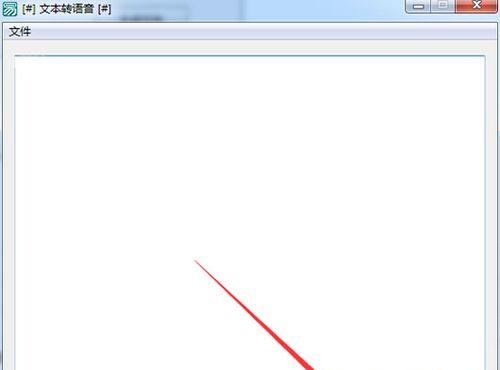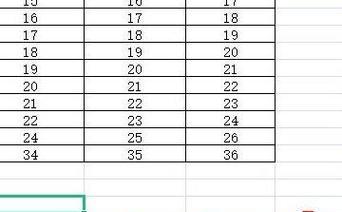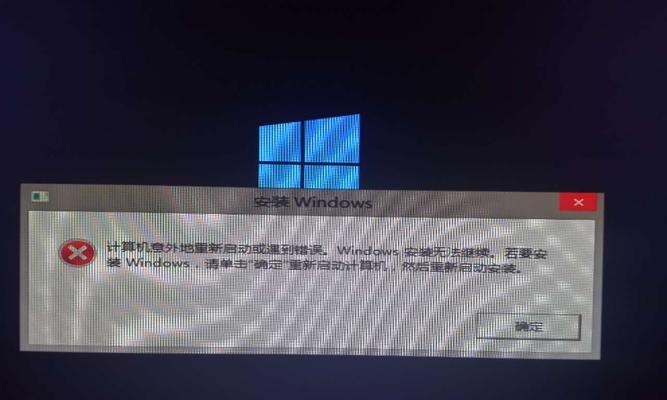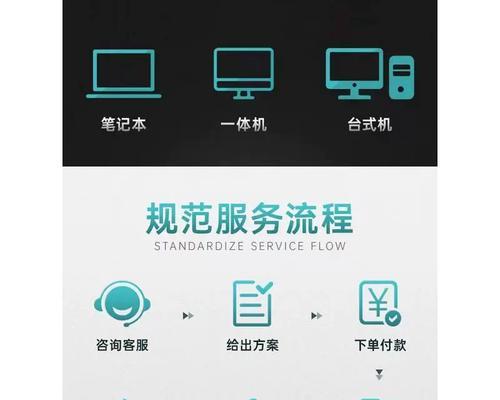随着科技的发展,越来越多的人使用电脑进行朗读。然而,要想让朗读效果更加出色,就需要正确设置电脑录音。本文将详细介绍如何通过调整电脑录音设置来提升朗读的质量和可听性。
了解录音设备
1.录音设备种类及性能:了解不同种类的录音设备,如内置麦克风、外接麦克风等,以及它们的性能特点。
选择合适的麦克风
2.麦克风选择原则:根据朗读环境和需求选择合适的麦克风,如动态麦克风、电容麦克风等。
调整麦克风位置
3.麦克风离嘴的距离:保持合适的麦克风与嘴巴的距离,避免过远或过近导致录音效果不佳。
检查和设置电脑录音设备
4.检查麦克风驱动程序:确保麦克风的驱动程序已经正确安装,并更新至最新版本。
调整电脑录音设置
5.打开录音设备设置:进入电脑的录音设备设置界面,例如Windows系统的"声音设置"。
6.选择默认录音设备:在录音设备设置界面中,选择正确的默认录音设备,如外接麦克风。
7.调整录音输入音量:根据实际需求调整录音输入音量大小,以确保录音音质合适。
8.关闭增强效果:关闭任何预设的增强效果,如回声消除、噪音抑制等,以保持原始朗读声音。
9.调整录音格式:根据需要选择合适的录音格式,如WAV、MP3等,注意文件大小和音质的平衡。
10.预览和测试录音效果:在设置过程中,进行预览和测试录音效果,以调整细节并确保朗读清晰可听。
优化录音环境
11.减少噪音干扰:在朗读时尽量减少周围的噪音干扰,如关闭电扇、保持安静等。
12.使用隔音设备:如有必要,可以使用隔音设备,如声学海绵板、隔音窗帘等,以减少外界噪音的影响。
后期处理与编辑
13.选择合适的音频编辑软件:根据需要选择合适的音频编辑软件,如Audacity等,进行后期处理和编辑。
14.去除噪音和杂音:使用音频编辑软件的去噪工具,去除录音中的噪音和杂音,提升朗读质量。
15.导出和分享录音:通过音频编辑软件导出成品录音文件,并分享给需要的人或上传至平台。
通过正确设置电脑录音,我们可以提升朗读的质量和可听性,使得录音更加清晰、准确。希望本文所提供的步骤和技巧能帮助读者达到理想的朗读效果。无论是个人朗读还是专业朗诵,都能因此而受益。